웹 호스팅, 이미지 호스팅, 홈페이지 제작, 프로그래밍 등의 작업을 하다보면 내 컴퓨터의 파일들을 전송하기 위해 FTP를 필요할 때가 있습니다. 이번 포스팅에서는 다양한 프로그램 중 가장 인기있는 프로그램인 파일질라(Filezilla)의 다운로드 설치법과 무료 사용법을 알아보겠습니다.
1.FTP란?
FTP는 파일 전송 프로토콜(File Transfer Protocol)의 약자인데요. 영어 그대로 파일을 전송하는 프로토콜입니다.
기본적으로 ‘프로토콜’ 또는 ‘인터넷 프로토콜’은 전자기기가 서로 통신하는 데 필요한 절차나 규칙을 말합니다.
FTP는 TCP/IP 네트워크상의 장치가 파일을 전송할 때 사용하는 규칙이라고 보시면 됩니다.
간단히 말씀드리면, FTP는 파일을 이동할 때 사용하는 프로토콜(네트워크상 절차 및 규칙)입니다.
2.파일질라 다운로드 설치법
파일질라 홈페이지 : https://filezilla-project.org/
링크된 공식 홈페이지에 접속을 합니다.
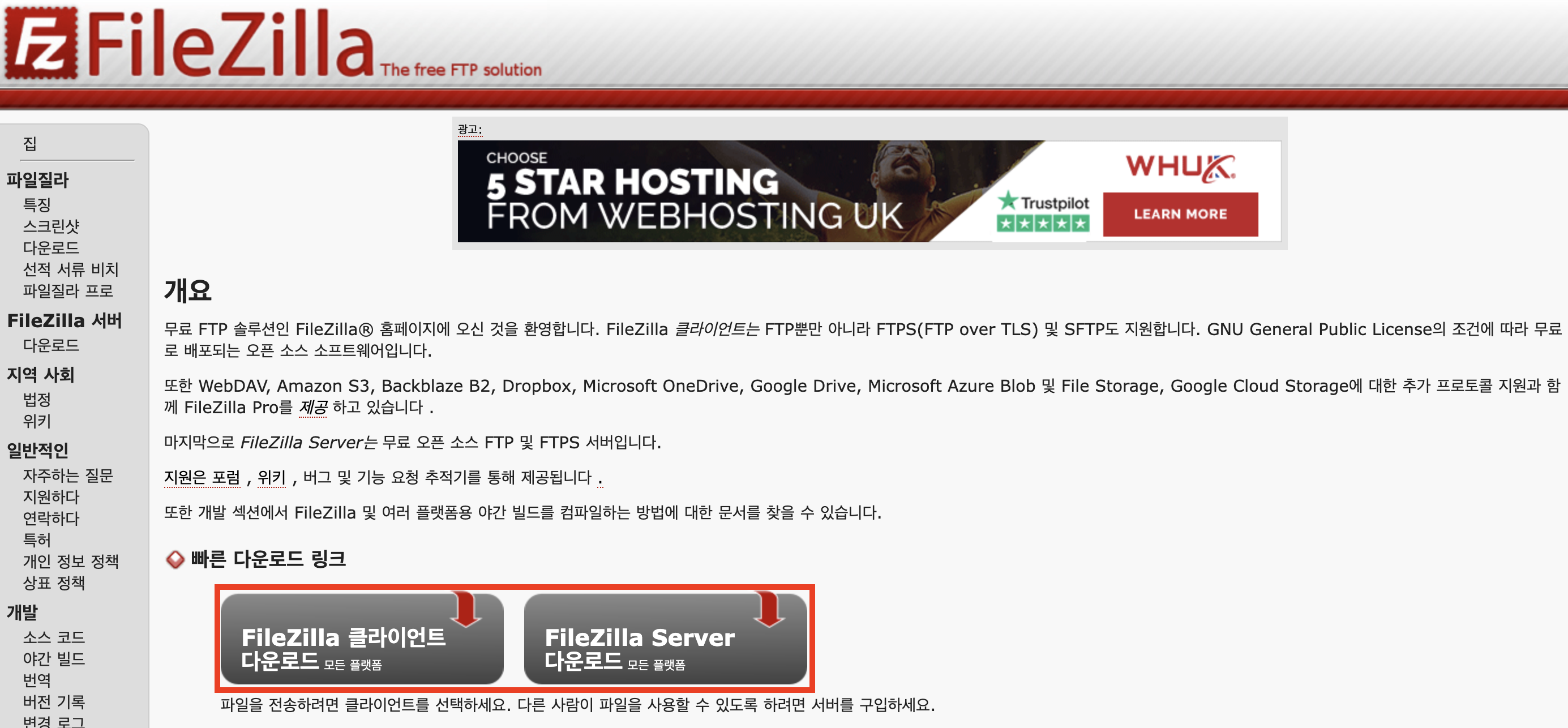
두가지 다운로드 파일이 있습니다.
클라이언트 파일은 서버에 파일을 업로드 / 다운로드를 하실 때 사용하는 프로그램입니다.
서버 파일은 현제 네 PC를 FTP 서버로 구성하고 싶을 때 사용하는 프로그램입니다.(단, Window OS에서만 지원한다.)
각 목적에 따라 다운로드 받아주시면 됩니다.
참고로, 파일질라는 기본 설치 파일 / 메뉴얼이 포함된 옵션 / Pro 버전이 제공되는데, 기본 설치 파일 외 옵션은 유료입니다.
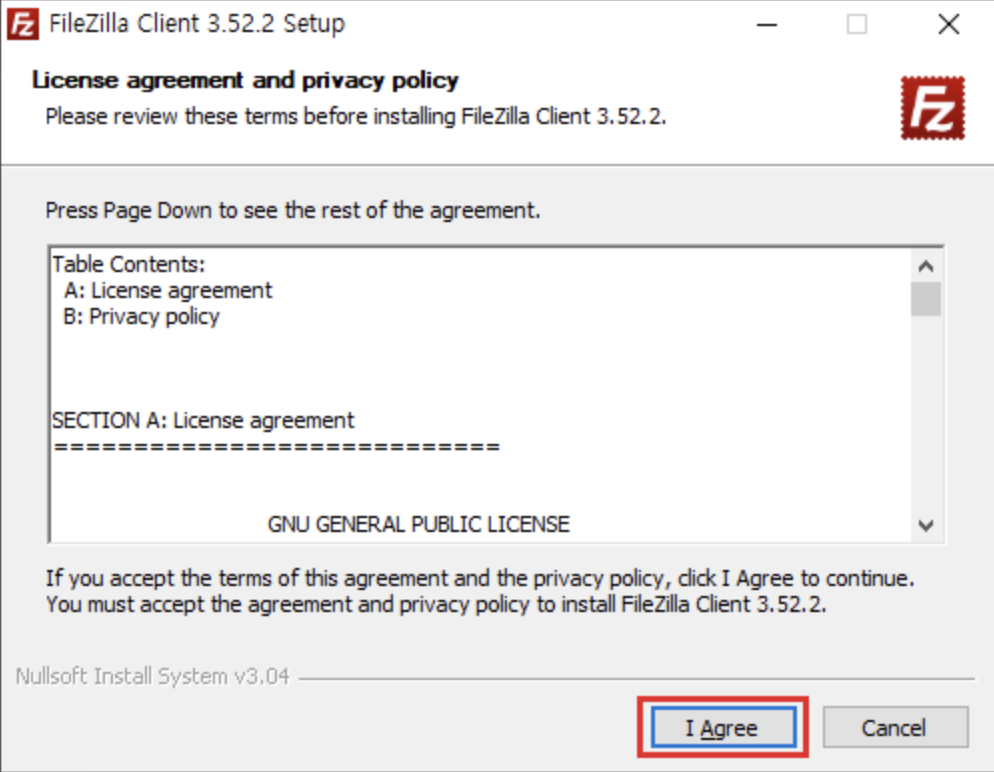
파일질라는 제휴마케팅이나 시작 페이지 변경 옵션은 없으므로 ‘동의’를 눌러주시고 ‘Next’ 버튼을 눌러주시면 설치가 간단하게 완료됩니다.
3.파일질라 사용법
1)서버접속
우선적으로 서버에 접속을 해야합니다.
서버 접속은 프로그램 상단의 빠른 연결 메뉴를 사용해서 접속할 수도 있지만,
‘사이트 관리자’를 사용하면 여러 사이트를 간편하게 접속할 수 있습니다.
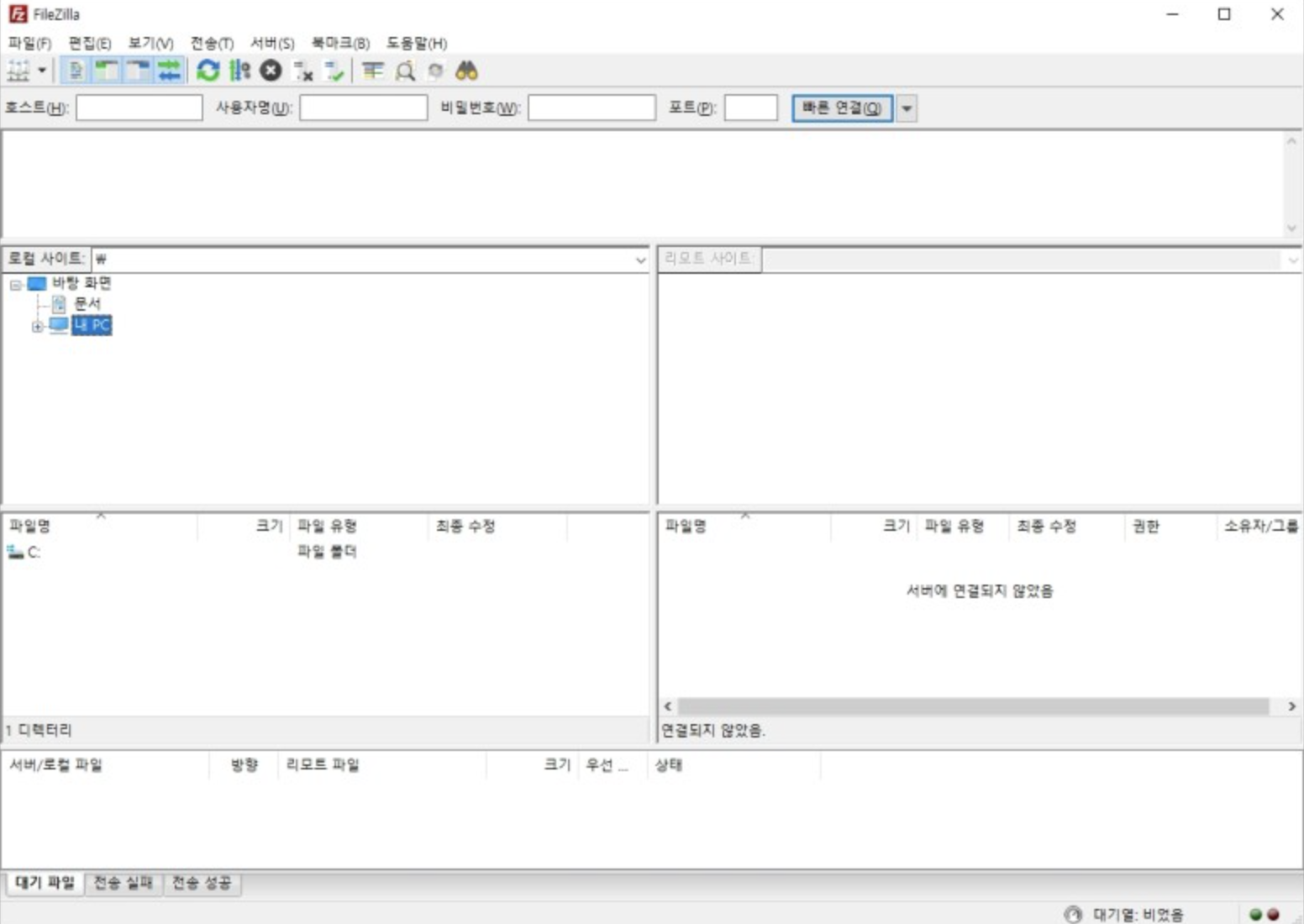
시작화면은 이런식으로 나옵니다.
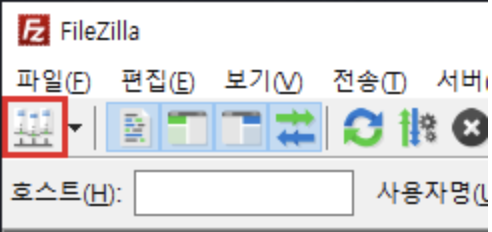
‘파일’에서 ‘사이트 관리자’ 또는 아래와 같이 ‘사이트 관리자 아이콘’을 클릭하여 사이트 관리자를 열어줍니다.
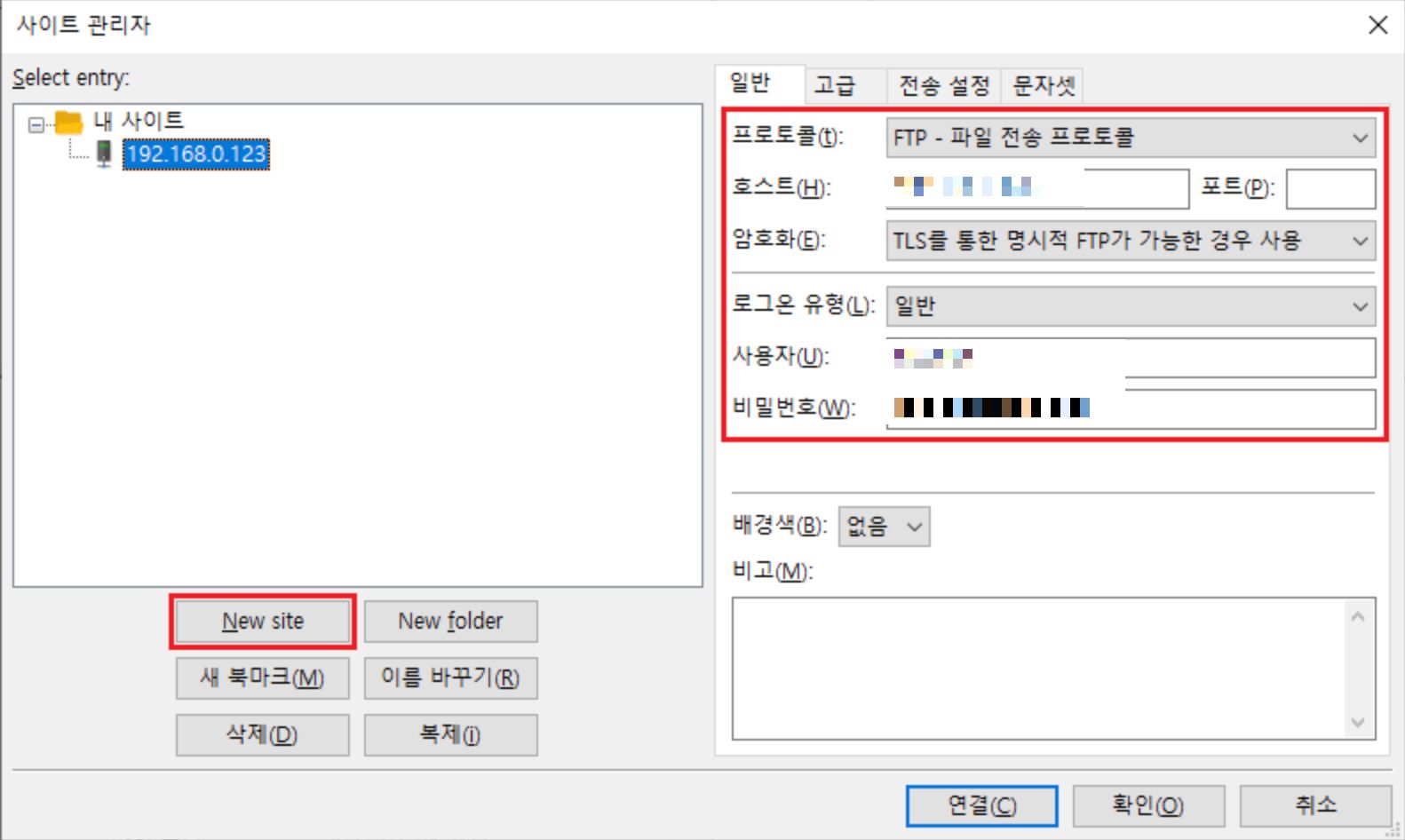
사이트 관리자에서 ’New site’를 클릭하고 사이트 정보를 입력해 주시면 됩니다.
호스트 : 접속하고자 하는 FTP ‘주소’를 입력한다.
사용자 : FTP 서버 접속할 ‘ID’를 입력한다.
비밀번호 : FTP 서버 접속할 ‘비밀번호’를 입력한다.
포트 : 입력 안해도 들어가지는데, FTP 프로토콜을 이용하면 ’21’(기본값)을 입력한다.
입력을 마치고 ‘연결’을 클릭하면 사이트로 접속이 됩니다.
2)파일 업로드
서버연결을 마쳤으면 파일 업로드를 할 차례입니다.

로컬 사이트 영역(내 컴퓨터)와 리모트 사이트 영역이 나옵니다.
이용방법은 간단합니다.
로컬 영역(내 컴퓨터)에서 폴더를 생성/삭제 하고 FTP서버 영역으로 드래그앤 드롭을 해서 업로드해 주시면 됩니다.
3)파일 다운로드
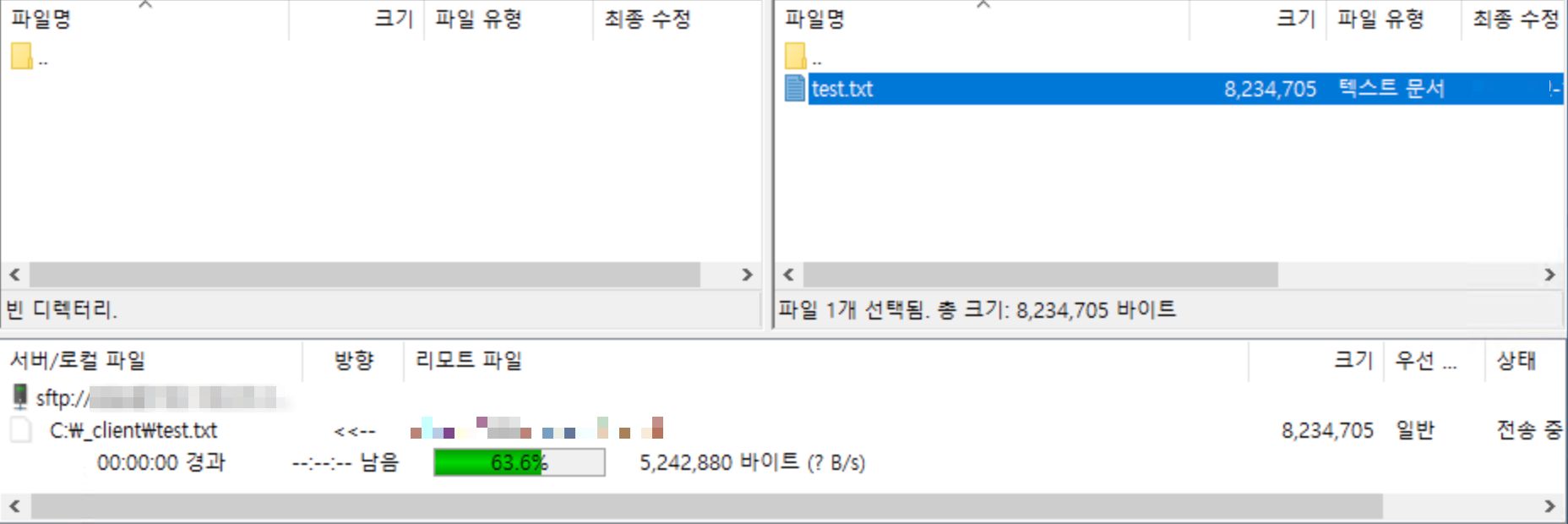
서버에 있는 파일을 수정하고자 내 PC로 다운로드 하는 방법은 다운 받고 싶은 파일을 ‘더블클릭’ 하거나 ‘마우스 오른쪽’을 클릭한 후 다운로드 해주시면 됩니다.
